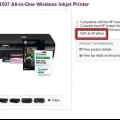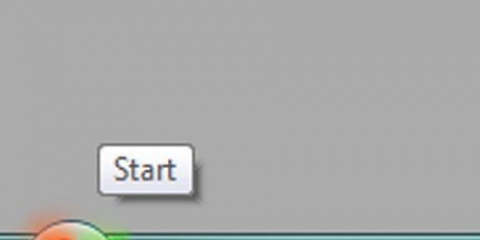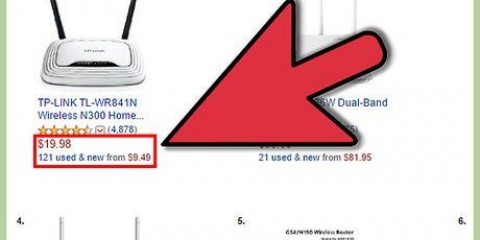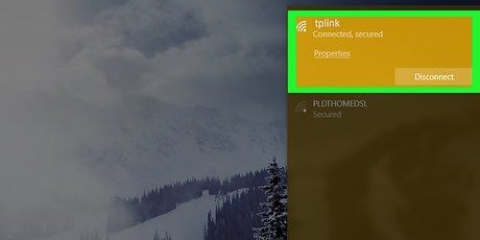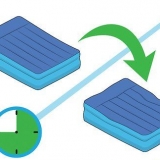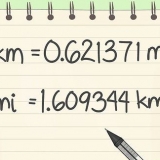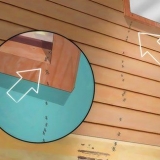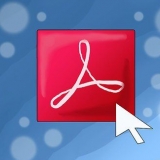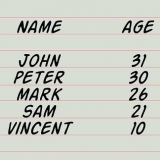les fenêtres - Ouvert Démarrer, cliquer sur Réglages, cliquer sur Dispositifs, cliquer sur Imprimantes et scanners, cliquer sur Ajouter une imprimante ou un scanner, sélectionnez l`imprimante sans fil et cliquez sur Ajouter un appareil. Mac - ouvrez-le menu pomme, cliquer sur Préférences de système.., cliquer sur Imprimantes et scanners, sélectionnez l`imprimante sans fil sur le côté gauche de la page et cliquez sur Ajouter. Si vous ne parvenez pas à vous connecter à votre routeur, essayez l`une des méthodes suivantes avec un ordinateur hôte.













Si votre souris n`a pas de bouton droit, cliquez sur le côté droit de la souris ou cliquez sur la souris avec deux doigts. Si vous utilisez un trackpad au lieu d`une souris, appuyez sur le trackpad avec deux doigts ou appuyez en bas à droite du trackpad.



les fenêtres - Ouvert Démarrer, cliquer sur Réglages, cliquer sur Dispositifs, cliquer sur Imprimantes et scanners, cliquer sur Ajouter une imprimante ou un scanner, sélectionnez l`imprimante sans fil et cliquez sur Ajouter un appareil Mac - ouvrez-le menu pomme, cliquer sur Préférences de système.., cliquer sur Imprimantes et scanners, sélectionnez l`imprimante sans fil sur le côté gauche de la page et cliquez sur Ajouter.
Votre Mac n`a pas d`USB 3 traditionnel.0 (la version rectangulaire), alors vous avez un USB 3.Adaptateur 0 vers USB-C requis. 








les fenêtres - Ouvert Démarrer, cliquer sur Réglages, cliquer sur Dispositifs, cliquer sur Imprimantes et scanners, cliquer sur Ajouter une imprimante ou un scanner, sélectionnez l`imprimante sans fil et cliquez sur Ajouter un appareil Mac - ouvrez-le menu pomme, cliquer sur Préférences de système…, cliquer sur Imprimantes et scanners, sélectionnez l`imprimante sans fil sur le côté gauche de la page et cliquez sur Ajouter.
Rendre une imprimante sans fil avec un routeur sans fil
Teneur
Ce tutoriel va vous montrer comment transformer une imprimante ordinaire en une imprimante sans fil en la connectant à un routeur. Si cela n`est pas possible sur votre imprimante, vous pouvez toujours connecter votre imprimante à un ordinateur en ligne et partager cette imprimante avec les autres ordinateurs de votre réseau.
Pas
Méthode 1 sur 3 : connexion de l`imprimante à un routeur avec USB

1. Vérifiez s`il y a un port USB à l`arrière du routeur. Si votre routeur dispose d`un port USB (à l`arrière), vous pouvez connecter l`imprimante au routeur à l`aide du câble USB fourni avec votre imprimante.

2. Achetez un adaptateur Ethernet avec connexion USB si nécessaire. Si le routeur n`a pas de port USB, vous devrez acheter un adaptateur USB pour vous connecter à l`un des ports Ethernet de votre routeur.
Vous pouvez acheter de tels adaptateurs en ligne chez Expert.nl ou Tous les câbles.nl, ou vérifiez d`abord avec un magasin d`électronique local.

3. Placez l`imprimante près de votre routeur. Votre imprimante doit être suffisamment proche du routeur pour que vous puissiez brancher le câble USB sans plier aucune des fiches.

4. Connectez l`imprimante au routeur. Branchez une extrémité du câble USB à l`arrière de l`imprimante, puis l`autre extrémité à l`arrière de votre routeur.
Si vous utilisez un adaptateur « USB vers Ethernet », branchez d`abord l`une des fiches de l`adaptateur dans l`un des ports Ethernet à l`arrière du routeur.

5. Connectez votre imprimante à une source d`alimentation. Vous aurez peut-être besoin d`une rallonge ou d`une multiprise pour terminer cette étape.

6. Allumez votre imprimante. Appuyez sur le bouton marche/arrêt
de votre imprimante pour l`allumer.
sept. Attend 10 minutes. Cela donne à votre routeur suffisamment de temps pour reconnaître et déployer l`imprimante.
Votre connexion Internet peut ralentir pendant quelques minutes pendant que le routeur installe les pilotes de l`imprimante.

8. Essayez de vous connecter à l`imprimante. Assurez-vous que votre ordinateur se connecte au même réseau sans fil que votre routeur auquel l`imprimante est connectée, puis effectuez l`une des opérations suivantes, selon le système d`exploitation de votre ordinateur :
Méthode 2 sur 3: Utilisation d`un ordinateur hôte sous Windows

1. Connectez votre imprimante à l`ordinateur que vous souhaitez héberger. Cette méthode vous permet d`utiliser un ordinateur connecté à Internet comme source sans fil pour l`imprimante. Vous commencez par connecter votre imprimante à votre ordinateur avec un câble USB.

2. Connectez votre imprimante au secteur. Choisissez une prise aussi proche que possible de votre ordinateur pour éviter d`étirer et de plier le cordon.

3. Allumez votre imprimante. Appuyez sur le bouton marche/arrêt
de votre imprimante pour le faire.
4. Suivez les instructions à l`écran. Si vous êtes invité à télécharger de nouveaux pilotes ou à installer un logiciel spécifique, suivez les instructions à l`écran avant de continuer.

5. Ouvrir Démarrer
. Cliquez sur le logo Windows en bas à gauche de l`écran.
6. Ouvrir le panneau de configuration. taper panneau de commande puis cliquez sur Panneau de commande quand c`est au sommet de la Démarrer-le menu apparaît.

sept. cliquer surRéseau et Internet. C`est le titre en haut de la page.
Si vous voyez de petites ou de grandes icônes à droite de l`en-tête « Afficher avec : » dans le coin supérieur droit de la fenêtre, vous pouvez ignorer cette étape.

8. cliquer surCentre de réseau. Vous trouverez cette option au milieu de la page.

9. cliquer sur Modifier les paramètres de partage avancés. Ceci est un lien dans le coin supérieur gauche de la page.

dix. Cochez la case "Activer le partage de fichiers et d`imprimantes". Vous verrez cette option sous la rubrique "Partage de fichiers et d`imprimantes".

11. cliquer sur Enregistrer les modifications. Cette option est en bas de la page.

12. cliquer sur Panneau de commande. Cet onglet est situé dans le coin supérieur gauche du Panneau de configuration. Cela vous ramènera à la fenêtre principale du Panneau de configuration.

13. cliquer sur Afficher les appareils et les imprimantes. C`est le titre en bas de page.
Si vous voyez des icônes petites ou grandes, cliquez ici Appareils et imprimantes.

14. Faites un clic droit sur l`imprimante connectée. Un menu déroulant apparaîtra.

15. cliquer surCaractéristiques de l`imprimante. Vous trouverez ce paramètre au milieu du menu déroulant. Une nouvelle fenêtre apparaîtra.

16. Cliquez sur l`ongletPartager. Vous verrez cet onglet en haut de la nouvelle fenêtre.

17. Partagez l`imprimante avec les autres ordinateurs de votre réseau. Cochez la case "Partager cette imprimante" et cliquez sur Postuler et puis sur d`accord en bas de la fenêtre.

18. Essayez de connecter l`imprimante. À l`aide d`un autre ordinateur connecté au même réseau Wi-Fi que l`ordinateur hôte, effectuez l`une des opérations suivantes, selon le système d`exploitation de votre ordinateur :
Méthode 3 sur 3: Utilisation d`un ordinateur hôte sur un Mac

1. Connectez votre imprimante à l`ordinateur que vous souhaitez héberger. Cette méthode vous permet d`utiliser un ordinateur connecté à Internet comme source sans fil pour l`imprimante. Vous commencez par connecter votre imprimante à votre ordinateur, avec un câble USB.

2. Connectez votre imprimante au secteur. Choisissez une prise aussi proche que possible de votre ordinateur pour éviter d`étirer et de plier le cordon.

3. Allumez votre imprimante. Appuyez sur le bouton marche/arrêt
de votre imprimante pour le faire.
4. Suivez les instructions à l`écran. Si vous êtes invité à télécharger de nouveaux pilotes ou à installer un logiciel spécifique, suivez les instructions à l`écran avant de continuer.

5. Ouvrir le menu Pomme
. Cliquez sur le logo Apple dans le coin supérieur gauche de l`écran. Un menu déroulant apparaîtra.
6. cliquer surPréférences de système…. Cette option se trouve dans le menu déroulant. La fenêtre Préférences Système s`ouvrira.

sept. cliquer surPartager. Vous verrez cette option dans la fenêtre Préférences Système. Une nouvelle fenêtre s`ouvrira.

8. Cochez la case `Partage d`imprimante`. Cela peut être trouvé sur le côté gauche de la fenêtre.

9. Sélectionnez votre imprimante. Cliquez sur le nom de votre imprimante connectée dans le panneau `Imprimantes`.

dix. Essayez de connecter l`imprimante. À l`aide d`un autre ordinateur connecté au même réseau Wi-Fi que l`ordinateur hôte, effectuez l`une des opérations suivantes, selon le système d`exploitation de votre ordinateur :
Des astuces
- Vous pouvez également utiliser un « serveur d`impression » pour rendre votre imprimante sans fil. Vous connectez un serveur d`impression à l`arrière de votre imprimante, afin qu`elle puisse recevoir des travaux d`impression sans fil.
Mises en garde
- Les imprimantes peuvent être très différentes selon le logiciel intégré. Si vous avez des questions sur votre marque d`imprimante spécifique, il est préférable de consulter le manuel de votre imprimante ou la documentation en ligne.
Articles sur le sujet "Rendre une imprimante sans fil avec un routeur sans fil"
Оцените, пожалуйста статью
Similaire
Populaire